Veiledning om hvordan du fjerner Lumion-vannmerket på skrivebordet uten problemer
Lumion er en app som oftest brukes av arkitekten for å lage et 3D-design av et hus, sykehus, skole, infrastruktur osv. Med kraftig programvare som dette kan du enkelt gi folk en visuell ide om hvordan bygningen vil se ut i virkeligheten -tid. Selv om du kan bruke den gratis prøveversjonen, er hovedproblemet du vil støte på at det vil etterlate et vannmerke når du eksporterer. Det er ikke bra for profesjonelle presentasjoner.
I stedet for å bekymre deg for dette problemet, kan du bruke den beste programvaren til å fjerne vannmerket for å presentere det uten logoen til Lumion. Vil du vite hvordan fjerne Lumion-vannmerket? I så fall må du fortsette med å lese informasjonen vi har lagt til nedenfor i hver programvare som kan løse problemet.

Del 1. Beste måter å fjerne Lumion-vannmerket på nettet og offline
FVC Video Converter Ultimate
Kan du ta av Lumion pro 9 vannmerker? Det er ikke nødvendig å stille spørsmålet fordi FVC Video Converter Ultimate er den beste løsningen for å fjerne vannmerket fra videoen du tar på Lumion. Denne programvaren er overlegen når det gjelder å fjerne vannmerket; den fjerner unikt vannmerket knyttet til den eksporterte videofilen. Anta også at du er en Windows-bruker. I så fall kan du laste ned Windows-versjonen for å fjerne vannmerket ved hjelp av denne ultimate programvaren. Men hvis du er en Mac-bruker, er det ingen grunn til bekymring fordi denne programvaren er tilgjengelig på andre operativsystemer.
Hva mer? Den kan også gjøre flere ting, for eksempel å legge til effekter til videoen du tar på Lumion og bruke noen overgangseffekter for å gjøre den bedre. Sammenlignet med den andre programvaren, er dette verktøyet den ultimate programvaren blant resten av vannmerkefjerneren du kan laste ned på markedet. Så hvis du vil fjerne Lumion-vannmerket, kan du følge trinnene nedenfor for å hjelpe deg å gjøre det enkelt og i noen få trinn.
Trinn 1. For å laste ned programvaren på Windows eller Mac, klikk på nedlastingsknappen nedenfor. Velg riktig knapp for å laste ned riktig versjon av den. Trykk på filen du lastet ned tidligere for å installere den, og åpne den for å fortsette til neste trinn.
Gratis nedlastingFor Windows 7 eller nyereSikker nedlasting
Gratis nedlastingFor MacOS 10.7 eller nyereSikker nedlasting
Steg 2. Etter å ha startet programvaren, åpner du Verktøykasse, og finn Fjerner videovannmerke på settet med funksjoner som vises etter å ha klikket på verktøykassen.
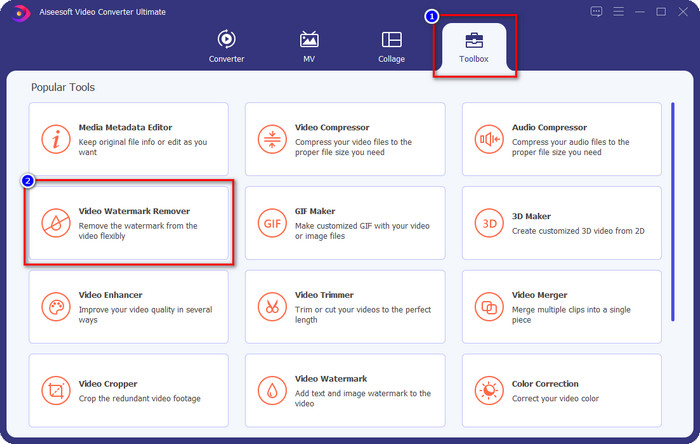
Trinn 3. For å laste opp Luminion-filen, eksporter du med vannmerke, klikk på + ikonet, finn videofilen med vannmerket, klikk på den og trykk deretter Åpen for å laste den opp.
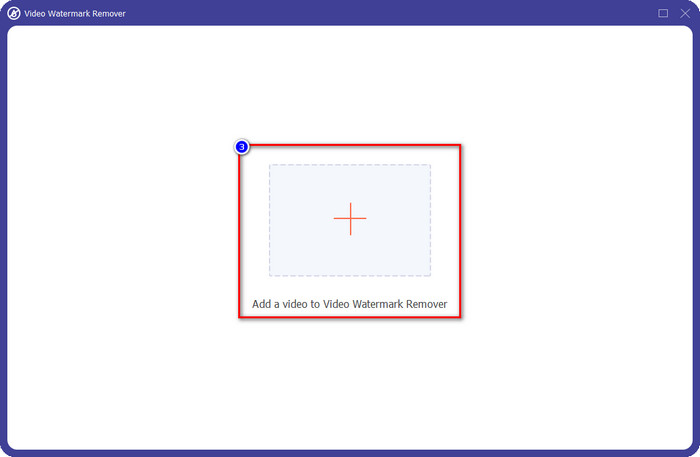
Trinn 4. Klikk Legg til område for fjerning av vannmerke for å fjerne Luminion-vannmerket plassert på videoen.
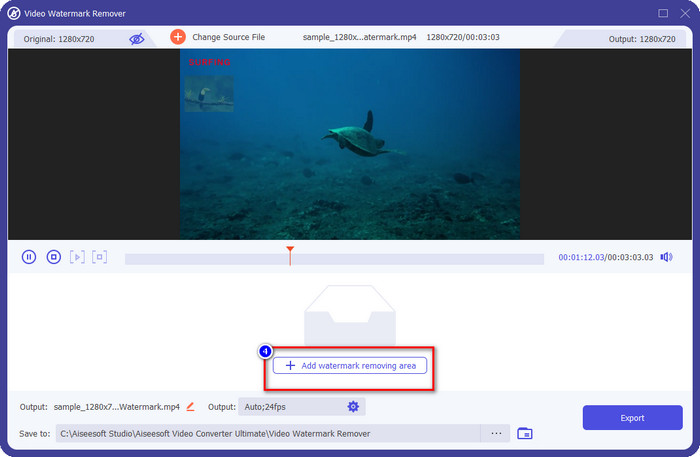
Trinn 5. Juster vannmerkefjerneren ved å dra prikker av rammen for å dekke vannmerket. Du kan hold og dra rammen for å plassere den riktig i videoen som har et vannmerke.
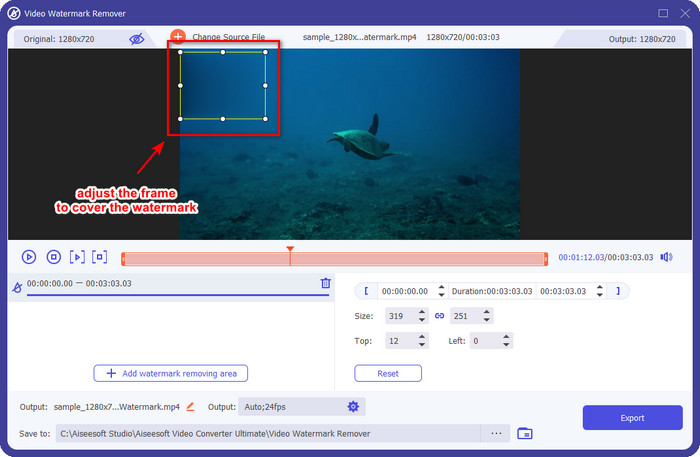
Trinn 6. For å lagre videoen uten Luminion vannmerke, klikk Eksport, og den vil automatisk lagre videoen uten vannmerke.
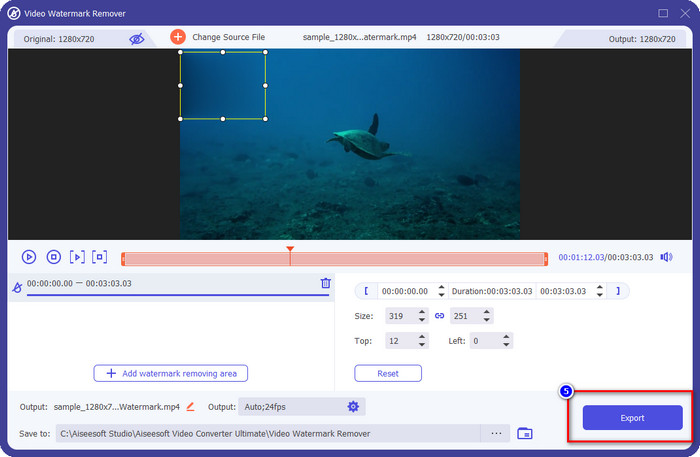
Aiseesoft gratis vannmerkefjerner på nett
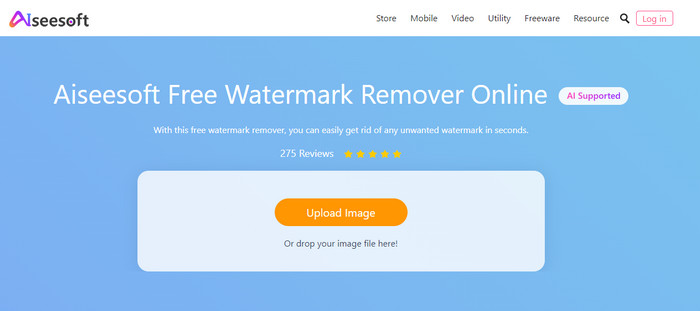
Aiseesoft gratis vannmerkefjerner på nett lar deg fjerne Lumion-vannmerket på snapbildet ditt. Selv om nettverktøyet ikke fjerner vannmerket på video, kan du fortsatt bruke denne nettbaserte programvaren hvis du vil fjerne vannmerket på bildet ditt. Det er heller ikke nødvendig å laste ned dette verktøyet fordi det er tilgjengelig på nettet. Så hvis du vil spare plass på skrivebordet og ikke vil vente på nedlastingsprosessen, kan du heldigvis bruke denne programvaren til å fjerne vannmerket.
Denne programvaren er den beste løsningen for å fjerne vannmerket på hvert bilde du har. Likevel er dette verktøyet gratis å bruke og tilgjengelig i alle nettlesere for å søke på.
Trinn 1. Søk på den offisielle nettsiden til fjerneren på nettet, åpne deretter nettsiden til vannmerkefjerneren og klikk Last opp bilde for å legge til bildet som har et Lumion-vannmerke.
Steg 2. Fremheve vannmerket ved hjelp av verktøyene presentert ovenfor; sørg for å dekke Lumion-vannmerket slik at du kan fjerne det.
Trinn 3. Klikk Fjerne for å få Lumion prøvevannmerket til å forsvinne før du lagrer bildet. Etter det klikker du Lagre for å eksportere Lumion-bildet uten vannmerke.
Gihosoft Video Editor
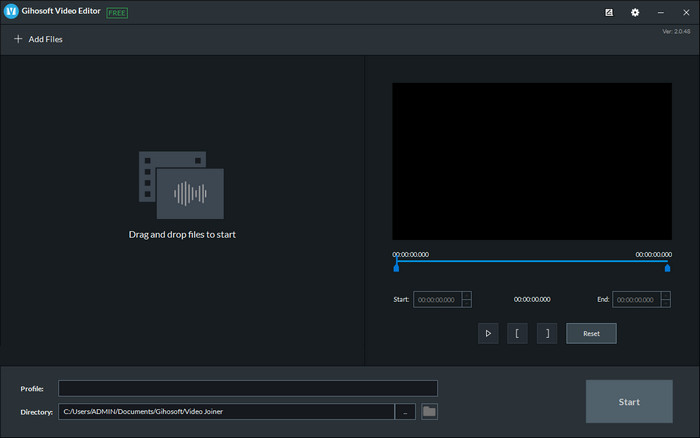
Gihosoft Video Editor kan hjelpe deg med å slette vannmerket på videoen du har ved å trimme det ut. Dette verktøyet kan konvertere videofilen du importerte og samtidig fjerne vannmerket. Selv om programvaren er gratis å bruke på Windows og Mac, ble flere ulemper ved å fjerne vannmerker et problem for mange brukere mens de brukte den. Den kan ikke fjerne vannmerket direkte på videoen du laster opp, spesielt hvis vannmerket er plassert på videoen og ikke i begynnelsen eller slutten av klippet. Selv om programvaren ikke er like bra som den andre vannmerkefjerneren vi nevnte ovenfor, kan du fortsatt bruke den til å trimme klippets vannmerke med dette verktøyet enkelt.
Trinn 1. For å laste ned programvaren på skrivebordet ditt, må du besøke den offisielle nettsiden for å få videokutteren.
Steg 2. Åpne programvaren, klikk Legg til filer, og last opp videoen med et vannmerke.
Trinn 3. Hold og dra spille hodet inn og ut for å trimme ut vannmerket på videoen.
Trinn 4. For å lagre endringene, klikk Skjære, og den vil starte eksportprosessen.
Del 2. Vanlige spørsmål om hvordan du fjerner Lumion vannmerke
Kan jeg kjøpe premium Lumion for å fjerne vannmerket?
Hva er den effektive måten å fjerne Lumion-vannmerket på?
Hvorfor kan jeg ikke starte Lumion på riktig måte?
Konklusjon
Nå som vi vet forskjellige måter å fjerne Lumion-vannmerket. Du kan forstå å eliminere vannmerket på 3D-designet du har laget for å presentere det profesjonelt. Så, hvilket verktøy tror du vil dekke dine behov? Tenk deg at du ikke har valgt hvilken du skal bruke. I så fall anbefaler vi deg å bruke FVC Video Converter Ultimate til fjern videovannmerke fordi det rett og slett er best blant resten. Så hvis du vil ha den ultimate vannmerkevideofjerneren, klikker du på nedlastingsknappen ovenfor og bruker den umiddelbart etter at du har lastet ned og installert den.



 Video Converter Ultimate
Video Converter Ultimate Skjermopptaker
Skjermopptaker



